点此进入芝麻小客服官网
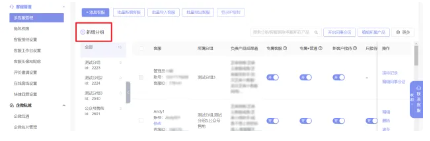
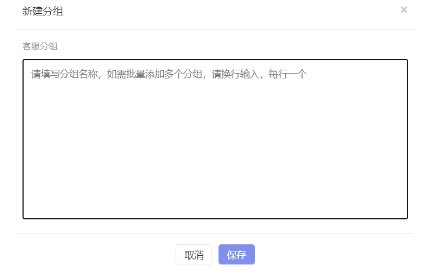
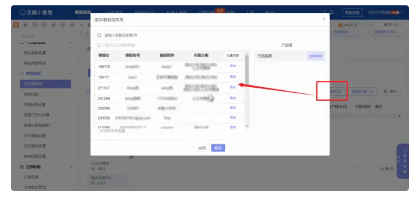
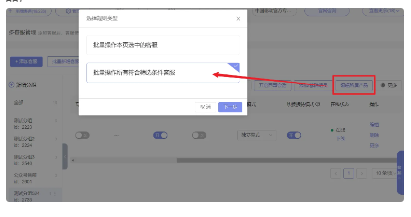
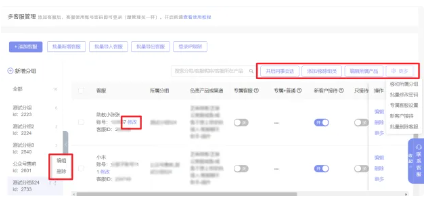
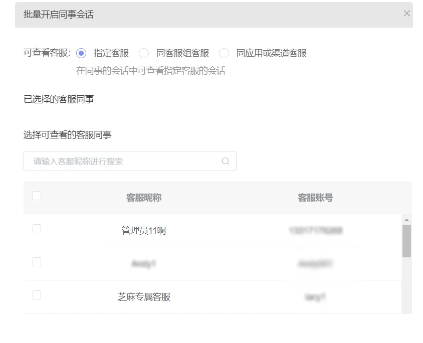
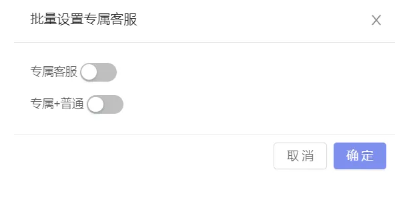
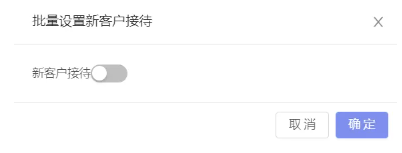
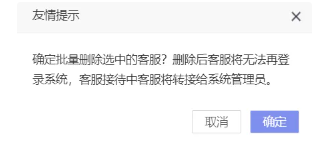
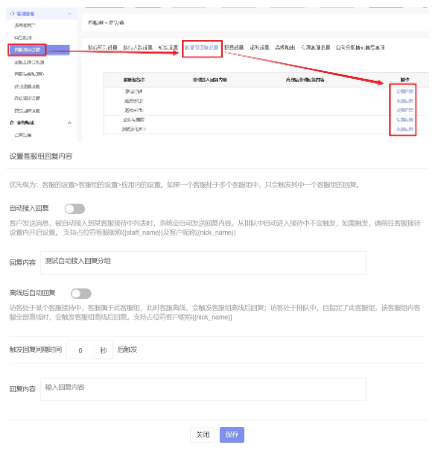
当客服较多时,可以使用客服分组功能,来对客服进行分组;
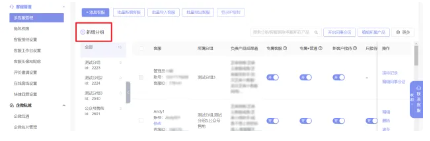
1.新建分组,填写分组名称;
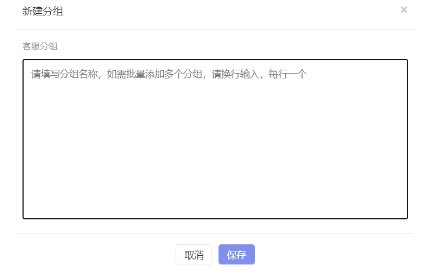
2.添加/移除客服,可以根据客服ID、客服账号、客服昵称、所属分组进行搜索,一个客服账号可以在多个分组中;
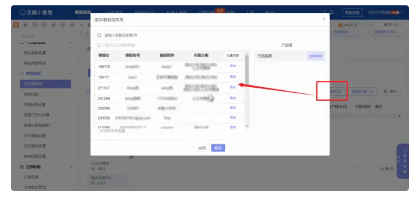
3.编辑客服所属产品;你可以通过这个功能统一管理多个客服所负责的产品;
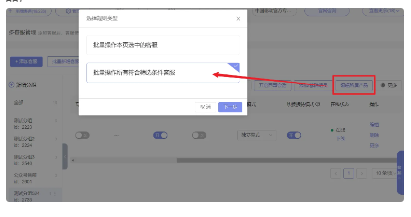
二、分组相关设置
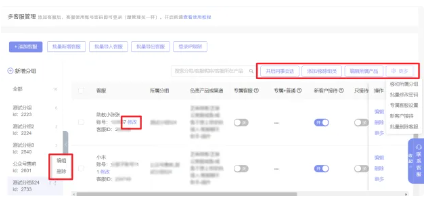
1.编辑客服组名称;
2.查看组ID;
3.修改客服账号名称;
4.开启同事会话权限;
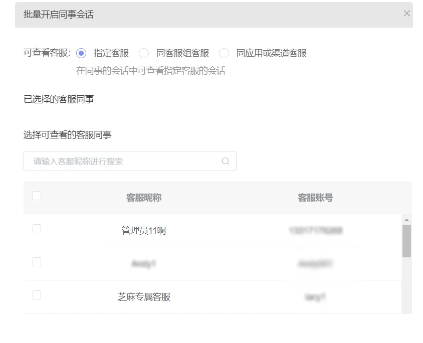
5.添加或移除组内成员;
6.编辑所属产品;
7.移动所属分组,批量移动组成员至另外一个组,移动后,成员将从该组删除;
8.批量修改密码;
9.批量设置专属客服接待;
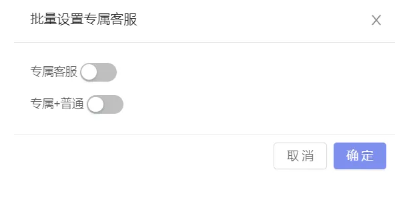
10.批量设置新客户接待;
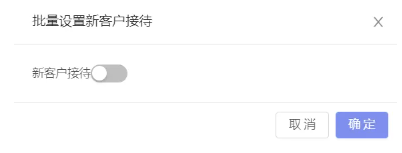
11.批量删除客服。
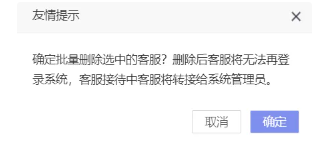
在客服接待设置–客服组回复设置内,可以为每个客服组设置单独的自动接入回复以及离线后回复。
触发优先级为:客服的设置>客服组的设置>应用或渠道的设置。
比如自动接入回复,如果符合触发条件,首先会去找客服是否设置了,然后再去找客服所属的客服组,然后再去找应用或渠道的设置; 比如离线后回复,有两种情形:注意:这里的离线是指工作状态; 1:接待中;客服离线了,首先会去找客服是否设置了,然后再去找客服所属的客服组,然后再去找应用或渠道的设置;如果客服属于多个客服组,那么只会触发一个客服组的设置; 2:排队中;如果指定了客服,且该客服处于离线状态,会首先去找客服的设置,然后去找应用或渠道的设置;如果指定了客服组,且该客服组内的客服全部离线,会先去找客服组的设置,然后去找应用或渠道的设置。
接待规则设置接待人数设置转接设置
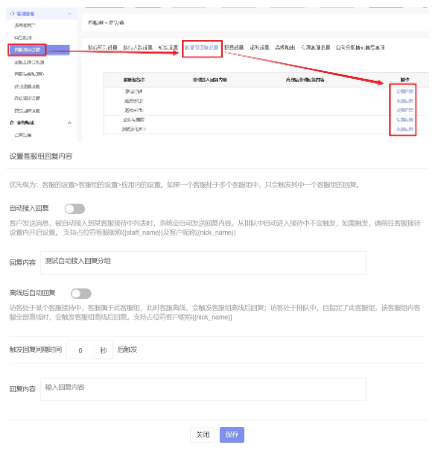
点此进入芝麻小客服官网
您有问题需要咨询的话,可以扫描下方二维码:

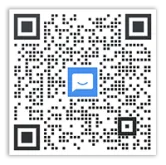
原创文章,作者:小芝麻,如若转载,请注明出处:https://xiaokefu.com.cn/blog/16017.html

